1、在win7系统桌面上,依次点击“windows图标—运行”,如下图所示:
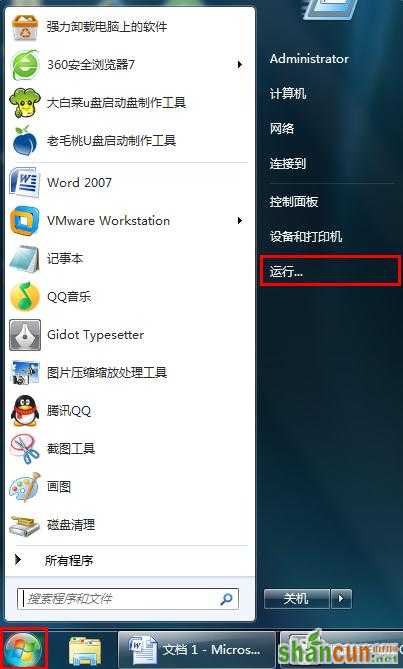
2、在打开的运行窗口中,输入“cmd /k systeminfo | find "初始安装日期" “,按回车键执行。需要一提的是,命令中的双引号是英文状态下的双引号,而不是中文状态的双引号。如下图所示:
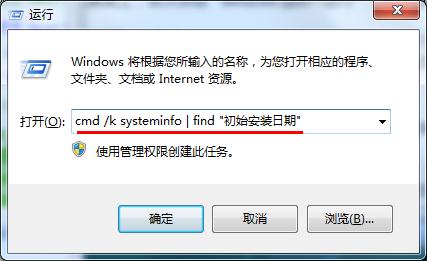
3、随后,在打开的管理员命令界面中,我们便可以看到当前系统初始安装日期,如下图所示:
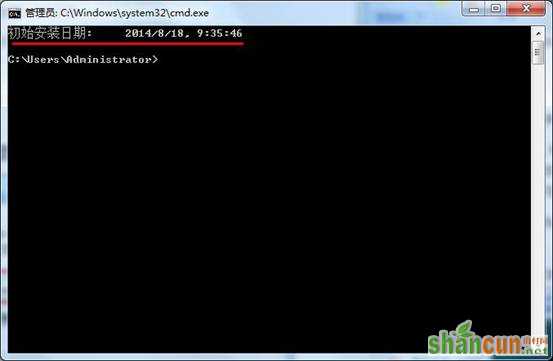
通过上面的操作,我们便可以查看win7系统安装时间,这样也可以为重装系统提供参考。
1、在win7系统桌面上,依次点击“windows图标—运行”,如下图所示:
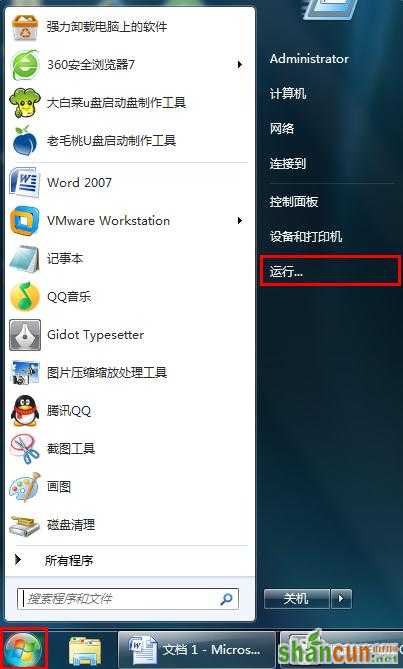
2、在打开的运行窗口中,输入“cmd /k systeminfo | find "初始安装日期" “,按回车键执行。需要一提的是,命令中的双引号是英文状态下的双引号,而不是中文状态的双引号。如下图所示:
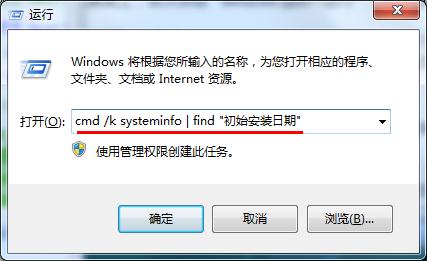
3、随后,在打开的管理员命令界面中,我们便可以看到当前系统初始安装日期,如下图所示:
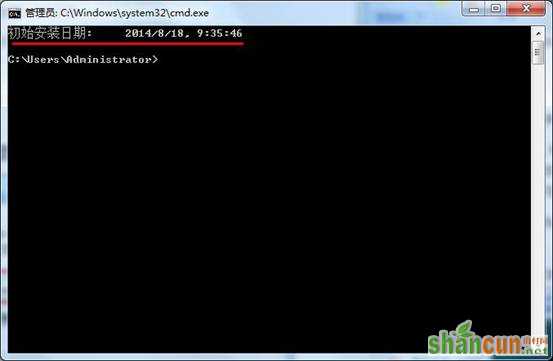
通过上面的操作,我们便可以查看win7系统安装时间,这样也可以为重装系统提供参考。

手机看新闻
微信扫描关注